بغض النظر عن مدى الإثارة والسحر لألعاب الكمبيوتر الشخصي لعشاق الألعاب المنغمسين هناك ، فإن استخدام لوحة المفاتيح يمكن أن يكون رتيبًا ومقيّدًا. حتى أكثر محبي ألعاب الكمبيوتر المتحمسين سوف يعترفون بأن الشعور الحقيقي للألعاب والمرونة يأتي من وحدة تحكم الألعاب ، سواء كانت وحدة تحكم خاصة بألعاب Windows أو وحدة تحكم تم تكييفها وتهيئتها لتلبية احتياجات ألعاب الكمبيوتر. في هذه الملاحظة ، دعنا نتحدث عن وحدة تحكم XBOX One: وحدة تحكم ، على الرغم من الجدل حول Sony مقابل Microsoft مقابل Nintendo حول هذا النقاش ، من المسلم به أنها واحدة من أفضل وحدات التحكم المصممة جسديًا للألعاب
نظرًا لأن XBOX One منتج مملوك لشركة Microsoft ، فمن الطبيعي أن يكون تكوينه مع جهاز كمبيوتر يعمل بنظام Windows سلسًا إلى حد ما. بالنسبة لهؤلاء اللاعبين الذين يستخدمون جهاز Mac لألعابهم ، فإن تكوين وحدة تحكم XBOX One ليس وظيفة تلقائية مدمجة تعمل مباشرة فقط من خلال اتصال Bluetooth أساسي مثل وحدات تحكم Sony Play Station التي تعمل مع نظام التشغيل Mac OS من Apple. ومع ذلك ، فإن تكوين وحدة تحكم XBOX One بجهاز Mac الخاص بك ليس بالأمر المستحيل أيضًا: إنه يتطلب بضع خطوات إضافية.
الخطوة 1: تجهيز النظام الخاص بك
قبل أن تبدأ في تكوين وحدة تحكم XBOX One ودمجها مع واجهة الألعاب الخاصة بك ، ستحتاج أولاً إلى إعداد عميل يتعرف على وحدة تحكم XBOX One ويعمل كمنصة أساسية لربط اتصالك بنظام التشغيل Mac OS الخاص بك. لهذا ، قم بتنزيل تطبيق 360 Controller من خلال GitHub ، ويمكن الوصول إليه من هذا حلقة الوصل .

تعرض قائمة تفضيلات نظام Mac قائمة وحدات تحكم Xbox 360.
- بمجرد النقر فوق تنزيل الملف ، سيكون عليك العثور على مجلد التنزيلات على جهاز Mac الخاص بك والبحث عن ملف DMG الذي تم تنزيله.
- انقر نقرًا مزدوجًا فوق هذا لتشغيل نافذة تعرض ملف 'Install360Controller.pkg'. انقر نقرًا مزدوجًا فوق هذا الملف لمعالجة تثبيت برنامج التشغيل.
- ستظهر نافذة قياسية على جهازك تطالب بالتثبيت. ستشير النافذة إلى تفاصيل برنامج التشغيل بالإضافة إلى آخر تحديثات الحزمة. تأكد من تنزيل أحدث إصدار متاح من 360Controller من GitHub لتجنب مواجهة أي صعوبات بسبب أخطاء عدم الاستقرار.
- في هذه المرحلة ، تأكد من عدم تشغيل أي تطبيقات في الخلفية قد تحتاج إلى حفظ وحفظ جميع بياناتك الأخرى لأن التثبيت سيعيد تشغيل نظامك وقد تفقد البيانات غير المحفوظة في هذه العملية. بمجرد التأكد من ذلك ، اتبع الإرشادات التي تظهر على الشاشة في النافذة المنبثقة للسماح بمواصلة التثبيت والتنفيذ.
- سيُطلب منك الموافقة على شروط ترخيص المنتج. يمكنك قراءة الترخيص في هذه المرحلة ثم النقر فوق موافق.
- بمجرد القيام بذلك ، ستتم معالجة تثبيت التطبيق على نظامك وسيتم إعادة تشغيل جهاز Mac الخاص بك لاحقًا لإكمال الإجراء.
الخطوة 2 أ: دمج جهاز تحكم XBOX One مع جهاز Mac - USB سلكي

تعرض قائمة تفضيلات نظام Mac قائمة وحدات تحكم Xbox 360.
بمجرد إعادة تشغيل نظامك احتياطيًا ، توجه إلى قائمة Apple في الزاوية العلوية اليسرى من شاشتك وانقر على تفضيلات النظام. سيؤدي هذا إلى فتح نافذة إعدادات نظامك. في الجزء السفلي من الشاشة ، في المستوى الأخير من الأوامر المتاحة ، يجب أن ترى قائمة متداخلة بعنوان: أجهزة تحكم Xbox 360 مع أيقونة وحدة تحكم XBOX. تعمل هذه القائمة على تكوين جميع وحدات تحكم Xbox: 360 وواحد على حد سواء. انقر فوق هذه القائمة. سيتم توجيهك إلى صفحة أخرى تتعرف على جهازك وتسمح لك بتهيئة تخطيطه وفقًا لاحتياجات الألعاب الخاصة بك. للمضي قدما في هذا:
- قم بتوصيل جهاز التحكم XBOX One بجهاز Mac الخاص بك باستخدام كابل USB الخاص به.
- بمجرد توصيل وحدة التحكم ، يجب أن يظهر اسمها في القائمة المنسدلة في الجزء العلوي لعرض الأجهزة المتاحة. حدد وحدة التحكم الخاصة بك وقم بإجراء أي معالجات أو تعديلات على الأزرار قد تريدها. إذا كنت ترغب في تركه في الإعدادات القياسية ، يمكنك التخلي عن التعديلات.
- بمجرد أن تصبح راضيًا عن إعداد وحدة التحكم ، يمكنك الهروب من هذه القائمة. تم الآن إقران وحدة التحكم الخاصة بك بجهاز Mac الخاص بك والتعرف عليها من أجل أنشطة الألعاب الخاصة بك.

تعرض قائمة وحدات تحكم Xbox 360 المتداخلة خيارات لتخصيص أزرار وحدة التحكم. الصورة: MacWorld
الخطوة 2-ب: دمج وحدة تحكم XBOX One مع جهاز Mac الخاص بك - لاسلكيًا عبر البلوتوث
إذا كنت ترغب في توصيل وحدة تحكم XBOX One لاسلكيًا بجهاز Mac الخاص بك ، بعد اكتمال تثبيت عميل وحدات تحكم Xbox 360 وإعادة تشغيل جهاز الكمبيوتر الخاص بك ، قم بتنفيذ الخطوات التالية:
- توجه إلى قائمة Apple في الزاوية العلوية اليسرى من شاشتك وانقر على تفضيلات النظام. سيؤدي هذا إلى فتح نافذة إعدادات نظامك.
- اضغط مع الاستمرار على زر إقران شعار XBOX على وحدة التحكم الخاصة بك حتى يبدأ في الوميض.
- في تفضيلات النظام المنبثقة ، توجه إلى إعدادات Bluetooth الخاصة بك.
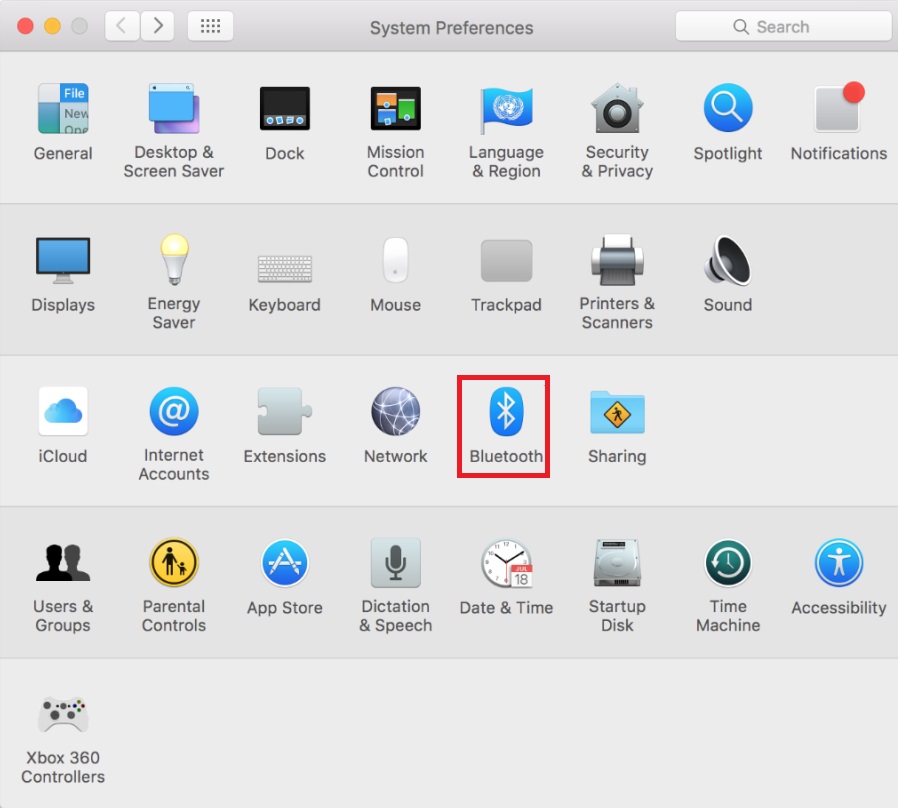
تعرض قائمة تفضيلات نظام Mac قائمة Bluetooth.
- ابحث عن وحدة تحكم Xbox الخاصة بك في قائمة الأجهزة المتاحة وقم بمعالجة الاقتران والاتصال.
- عد إلى تفضيلات النظام المنبثقة وفي الجزء السفلي من الشاشة ، في المستوى الأخير من الأوامر المتاحة ، ابحث عن القائمة المتداخلة بعنوان: أجهزة تحكم Xbox 360 مع أيقونة وحدة تحكم XBOX. كما هو الحال مع الاتصال السلكي ، تخدم هذه القائمة مرة أخرى الغرض من تكوين جميع وحدات تحكم Xbox الخاصة بك: 360 و One على حد سواء. انقر فوق هذه القائمة. سيتم توجيهك إلى صفحة أخرى تتعرف على جهازك (الذي قمت بإقرانه بالفعل عبر البلوتوث) وستسمح لك بتكوين تخطيطه وفقًا لاحتياجات الألعاب الخاصة بك.
- في الجزء العلوي من الشاشة ، انقر فوق القائمة المنسدلة وحدد وحدة تحكم XBOX One المقترنة من قائمة الأجهزة المتاحة.
- قم بإجراء أي تلاعبات أو تعديلات على الأزرار قد ترغب فيها. إذا كنت ترغب في تركه في الإعدادات القياسية ، يمكنك التخلي عن التعديلات.
- بمجرد أن تصبح راضيًا عن إعداد وحدة التحكم ، يمكنك الهروب من هذه القائمة. تم الآن إقران وحدة التحكم الخاصة بك بجهاز Mac الخاص بك والتعرف عليها من أجل أنشطة الألعاب الخاصة بك.
الخطوة 3: استكشاف أخطاء اتصالك وإصلاحها
إذا كنت ترغب في تعديل أي إعدادات متعلقة بوحدة التحكم أو استكشاف أي مشكلات وإصلاحها أو معالجة أي مشكلات في الاتصال ، فستحتاج إلى الوصول إلى قائمة وحدات تحكم Xbox 360 المضمنة في تفضيلات النظام حيث سيكون هذا هو العميل الذي يتعامل مع جميع وحدات التحكم ذات الصلة اهتمامات.
تنشأ مشكلات الاتصال الشائعة في الاقتران اللاسلكي من توصيل وحدة التحكم الخاصة بك بالفعل بوحدة التحكم الخاصة بك والتعامل معها بنشاط. تأكد من إيقاف تشغيل وحدة التحكم الخاصة بك أو خارج النطاق عند تنفيذ خطوات التكوين أعلاه. يمكن أن يكون انخفاض البطارية على وحدة التحكم أيضًا سببًا يمنع تكوينها مع نظامك.
افكار اخيرة
يعد إقران وحدة تحكم XBOX One بجهاز Mac أمرًا بسيطًا إلى حد ما. يضمن نفس الإجراء الأساسي لتكوين أي جهاز خارجي مع جهاز Mac الخاص بك ، باستثناء إضافة عميل خارجي وبضع خطوات إضافية. بمجرد تنفيذ جميع الخطوات الموضحة أعلاه ، ستكون وحدة التحكم الخاصة بك جاهزة للاستخدام. ما عليك سوى إطلاق أي لعبة ترغب في لعبها وتشغيلها. في النهاية ، إذا كنت تبحث عن شراء وحدة تحكم جديدة ، فاطلع على هذه الجولة أفضل 5 وحدات تحكم لجميع المنصات الموجودة هناك.
5 دقائق للقراءة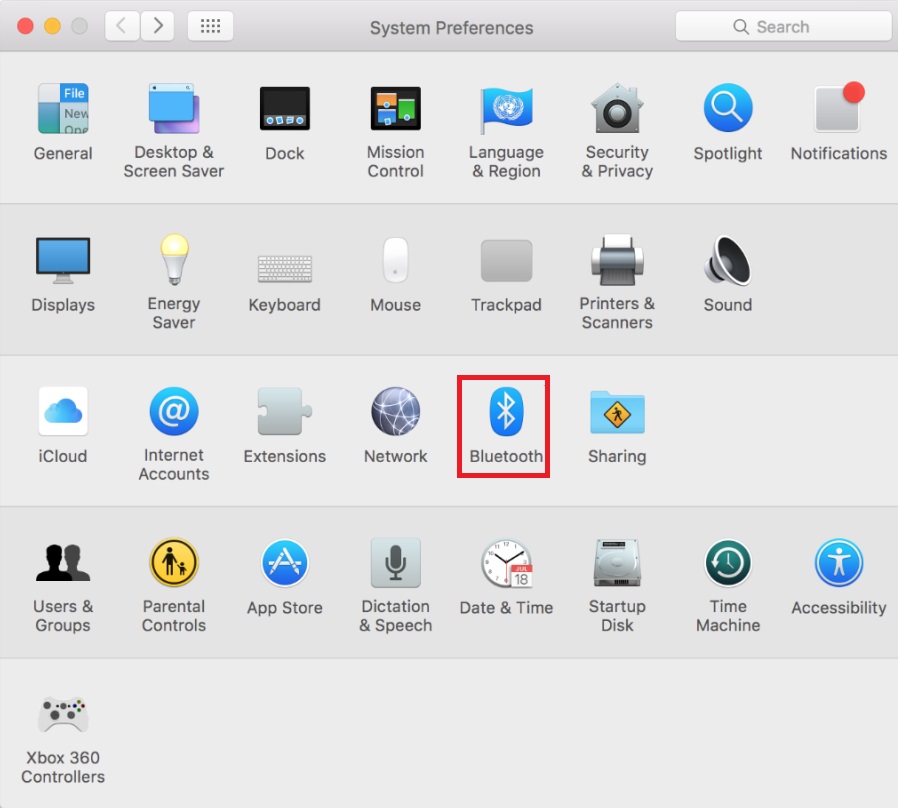

















![[FIX] فشل تكامل ذاكرة العزل الأساسي في التمكين](https://jf-balio.pt/img/how-tos/91/core-isolation-memory-integrity-fails-enable.jpg)





